
미리 보기:
글로벌 시장에는 다양한 AI 이미지 검색 도구가 있지만, 심층 이미지 검색에 관심이 있다면 lenso.ai를 시도해 보세요. lenso.ai에서 사용할 수 있는 필터 중 텍스트 프롬프트를 사용하면 이미지 역검색을 더욱 강화할 수 있습니다. lenso.ai에서 텍스트 키워드를 효과적으로 사용하는 방법을 알아보세요.
이미지 역검색은 다양한 산업과 개인 용도로 필수적인 도구가 되었습니다. 최근에는 글로벌 시장에 점점 더 많은 이미지 역검색 도구가 등장하고 있습니다.
lenso.ai는 AI 기반의 이미지 역검색 도구의 대표적인 예로, 사용자가 고급 필터 및 정렬 옵션을 사용하여 심층 검색을 수행할 수 있도록 합니다.
lenso.ai에서 텍스트 키워드를 효과적으로 사용하는 방법은? - 주요 조언
lenso.ai에 이미지를 업로드하고 이미지로 검색을 시작하면, 텍스트 키워드를 사용하여 결과를 지정할 수 있는 필터 버튼이 나타납니다.
기억하다! 키워드는 영어로만 작성해야 합니다.
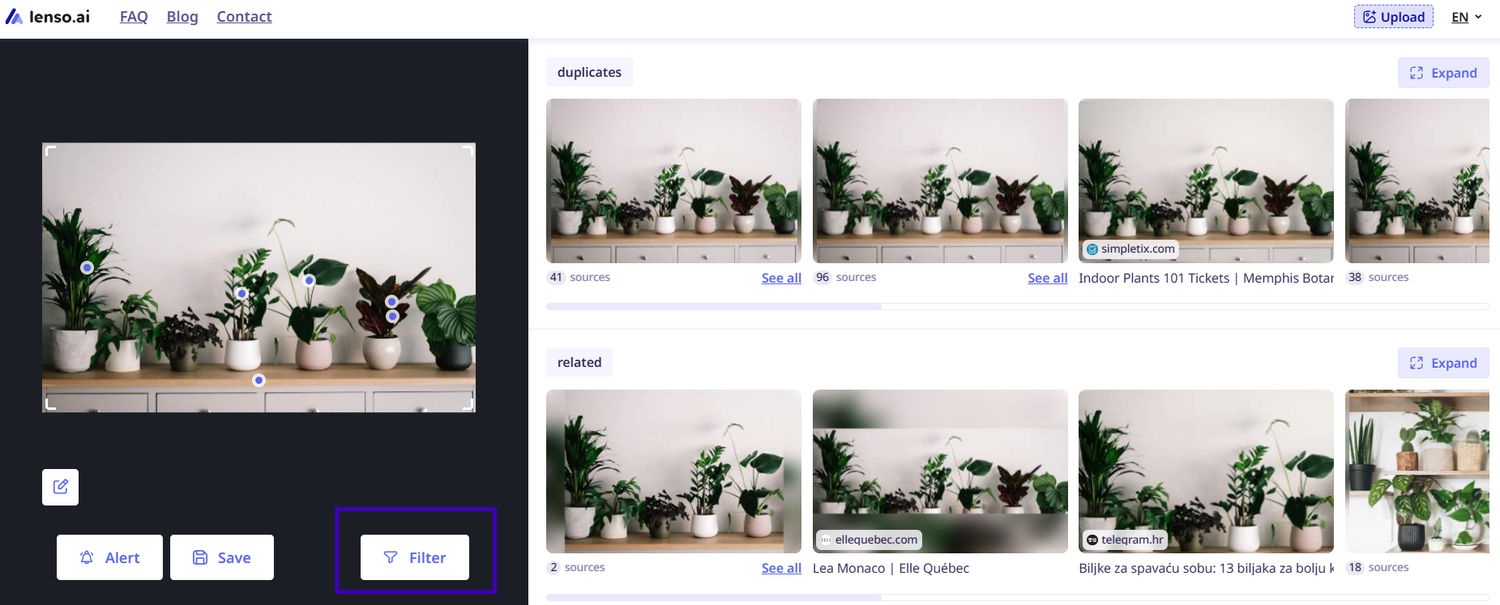
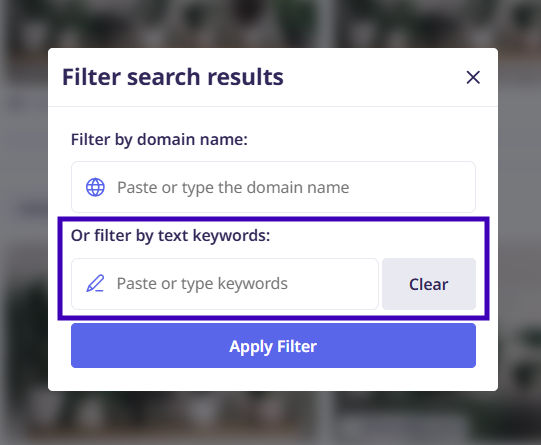
키워드를 입력하기 전에, 이미지 검색 결과를 더욱 풍부하게 할 수 있는 다음 가이드를 따르세요:
- 구체적으로 하기 - 텍스트 키워드를 사용할 때 가능한 한 구체적으로 하세요. "식물"과 같은 일반적인 용어 대신 "야자수"를 사용하세요. 구체적인 프롬프트는 AI가 검색 결과를 더 정확하게 좁히는 데 도움이 됩니다.
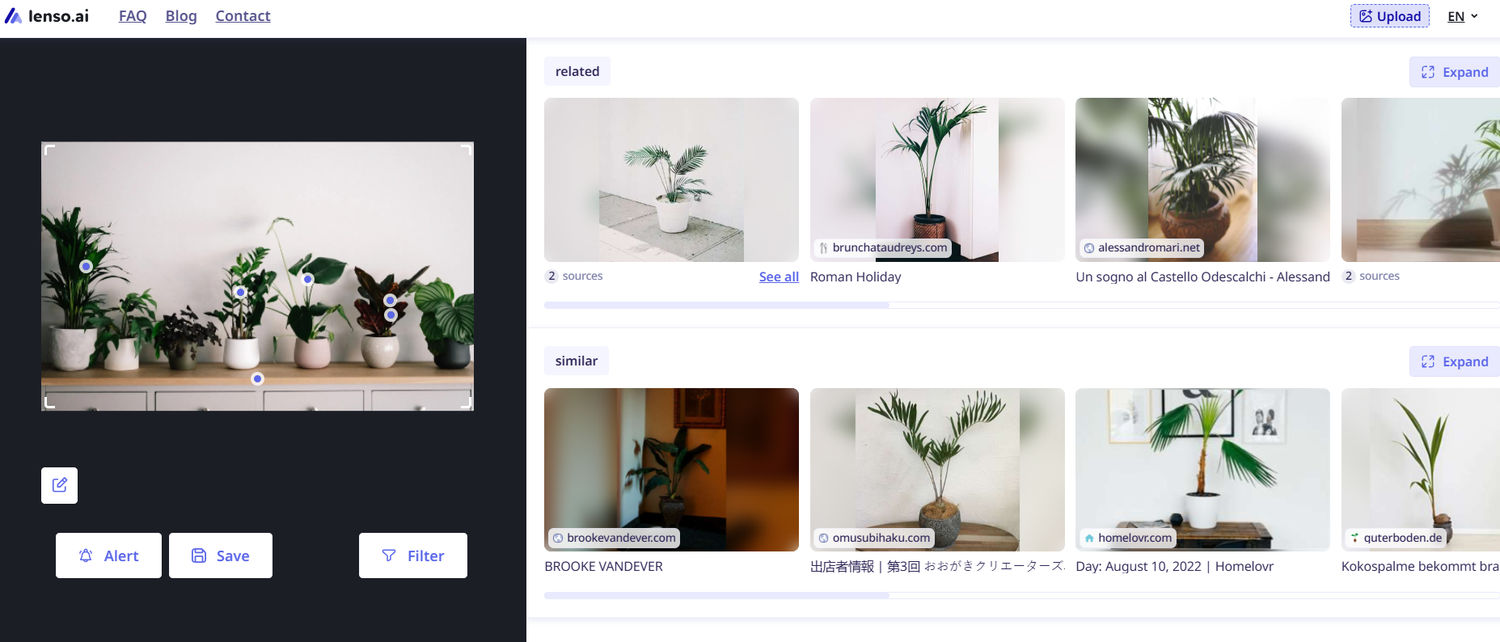
- 이미지와 키워드를 관련짓기 - 해변 이미지를 시작으로 해변 일몰 이미지를 찾고 있다면, "일몰"이나 "골든 아워"와 같은 단어를 포함하세요.
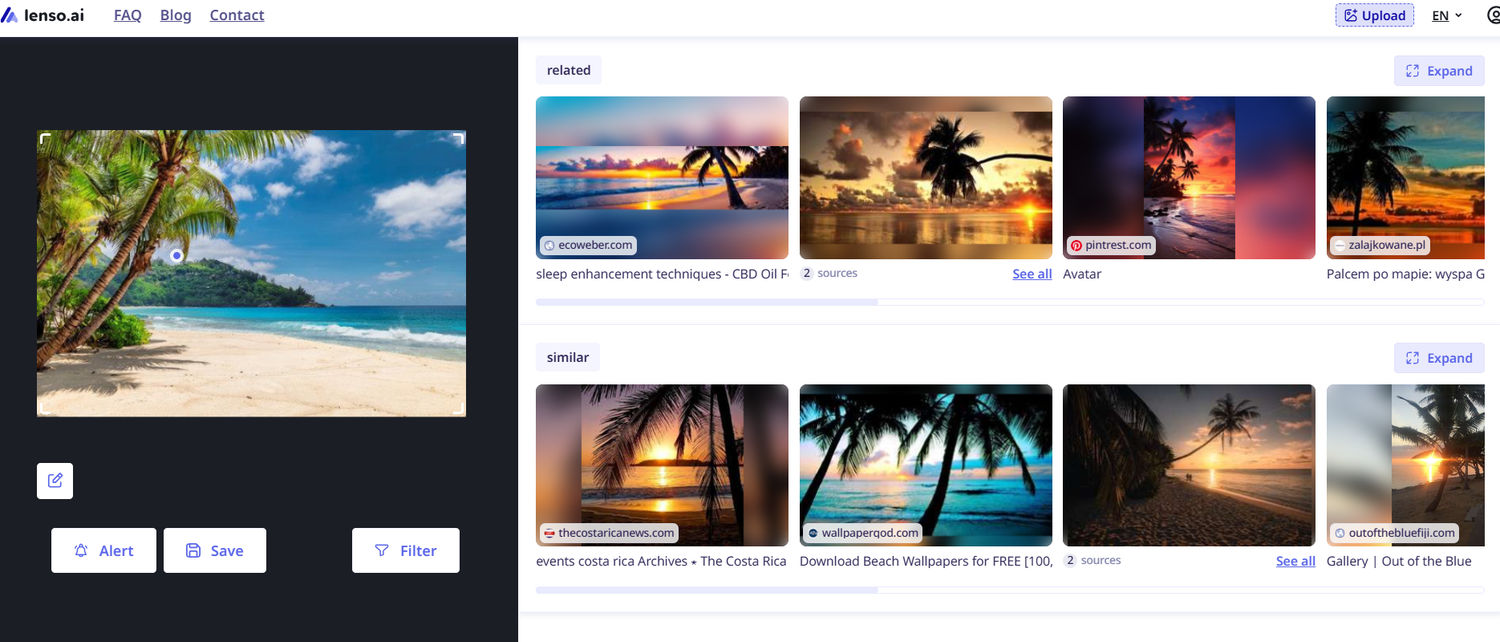
- 동의어 실험하기- 원하는 결과가 나오지 않으면 동의어나 관련 용어를 사용해 보세요. 예를 들어, "자동차"가 좋은 결과를 얻지 못하면 "차량"이나 "오토모바일"을 시도해 보세요.
- 카테고리 활용하기 - 텍스트 키워드를 lenso.ai의 카테고리와 함께 사용하세요. 예를 들어, 비슷한 풍경을 검색할 때 "밤의 에펠탑"과 같은 키워드를 사용하고 "장소" 카테고리를 선택하세요.
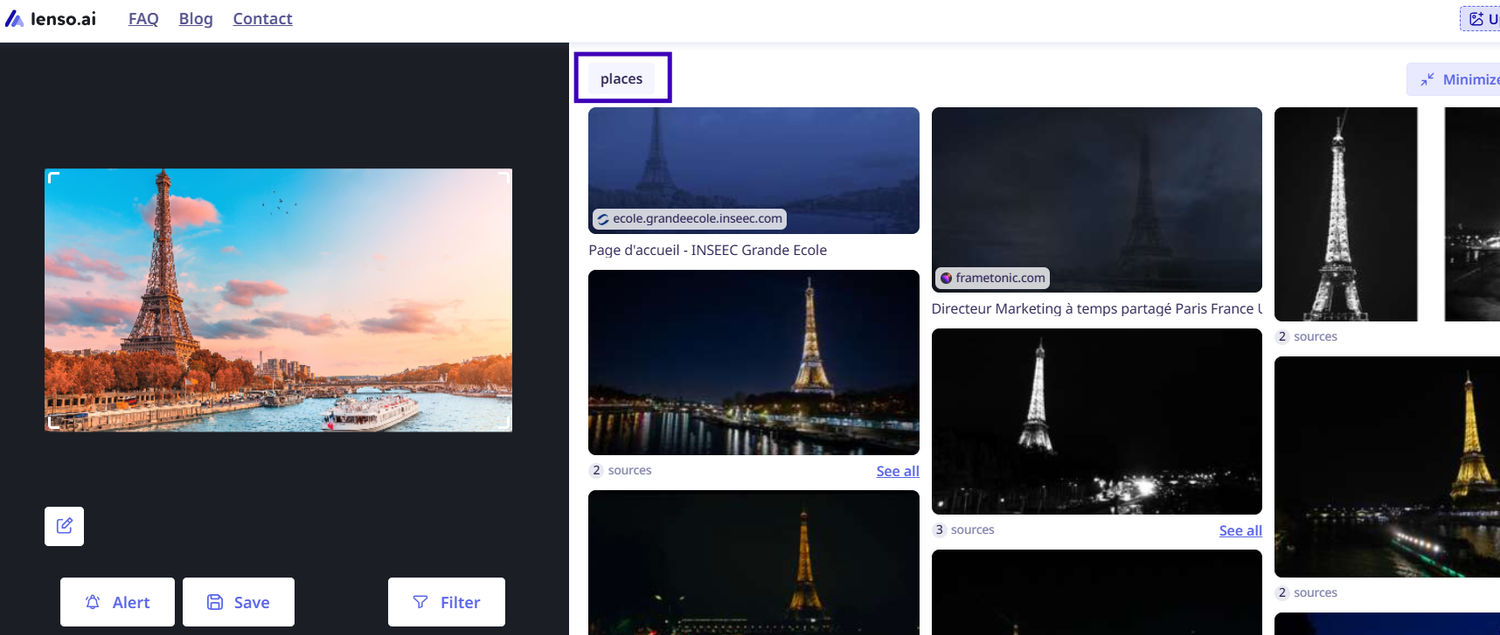
- 맥락 프롬프트 - 키워드에 맥락을 제공하여 더 정확한 결과를 얻으세요. 고양이 이미지로 시작하여 먹는 고양이 이미지를 찾고 있다면, "고양이 먹기"나 "고양이 음식"과 같은 키워드를 제공하세요.
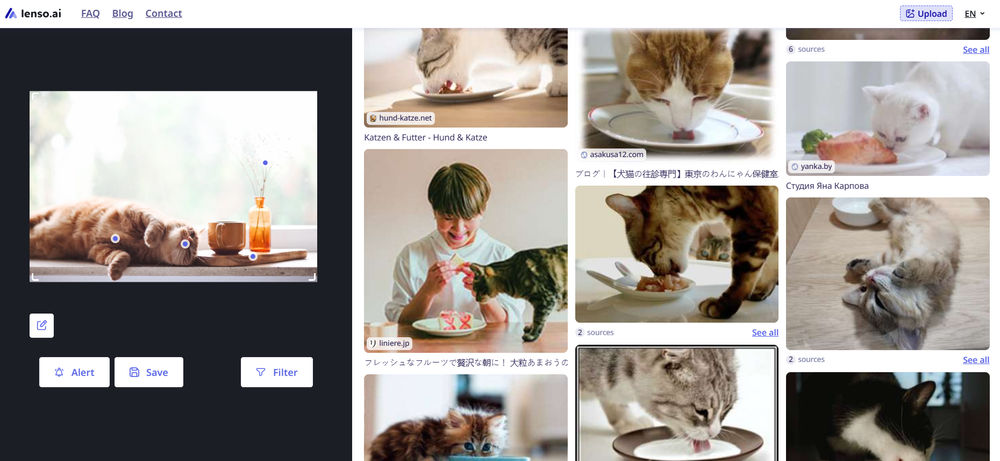
- 철자 및 문법 확인하기- 키워드에 철자 및 문법 오류가 없도록 하세요. 이는 검색 결과에 영향을 미칠 수 있습니다.
AI 이미지 검색을 새로운 수준으로 끌어올리는 효과적인 조언을 더 알아보세요.
이미지 역검색을 강화하는 방법 - 대안 옵션
텍스트 프롬프트 외에도,lenso.ai는 이미지 역검색 경험을 향상시키기 위한 추가 옵션을 제공합니다:
카테고리
- 장소: 비슷한 풍경, 건물 및 위치 검색
- 중복: 편집된, 잘린 또는 필터링된 버전을 포함한 이미지의 중복 검색
- 인물: 비슷한 얼굴을 검색하거나 디지털 발자국 추적
- 관련 검색: 업로드된 이미지와 관련된 이미지를 검색하지만 반드시 시각적으로 유사한 것은 아님
- 유사 검색: 유사한 레이아웃이나 콘텐츠가 있는 이미지 찾기
*선택된 지역에서만 사용 가능
추가 옵션
- 도메인별 검색- 특정 도메인 URL을 제공하여 검색 범위 좁히기
정렬 옵션
- 최신/오래된 순: 인덱싱 날짜를 기준으로 이미지 정렬
- 최고/최저 매치: 이미지가 인덱스의 이미지와 얼마나 잘 맞는지에 따라 정렬
- 무작위: 더 다양한 결과를 위해 무작위로 정렬
- 셔플: 이미지를 무작위로 배열하여 표시





